 Microsoft Windows12微软公司开发的媒体播放软件,通常简称“WMP”,您可以用其播放Windows Media (即以前称为NetShow的), ASF, MPEG-1, MPEG-2, WAV, AVI, MIDI, VOD, AU, MP3, 和 QuickTime 等格式媒体文件,此外,WMP还可通过插件增强扩展功能!
Microsoft Windows12微软公司开发的媒体播放软件,通常简称“WMP”,您可以用其播放Windows Media (即以前称为NetShow的), ASF, MPEG-1, MPEG-2, WAV, AVI, MIDI, VOD, AU, MP3, 和 QuickTime 等格式媒体文件,此外,WMP还可通过插件增强扩展功能!

windows media player使用界面
| 相关软件 | 版本说明 | 下载地址 |
|---|---|---|
| Kmplayer(万能播放器) | 中文版v4.1.3.3 | 查看 |
| potplayer(高清播放器) | v1.6.63454 | 查看 |
| Daum PotPlayer万能播放器 | v1.7.11717 | 查看 |
| Adobe Flash Player(flash插件) | v22.0.0.192 | 查看 |
常见问题
1. 视频播放卡顿
原因:网速过慢导致缓冲不足。
解决方案:在WindowsMediaPlayer中选择“工具”“选项”菜单,打开“选项”对话框并切换到“性能”选项卡,在“网络缓冲”中选择“缓冲”单选钮,然后根据不同的情况适当地增加缓冲时间。
2. 无法播放特定格式文件
原因:WindowsMediaPlayer可能不支持某些特定的音频或视频格式。
解决方案:下载并安装相应的解码器。
3. 无法播放在线音视频
原因:可能是由于WindowsMediaPlayer版本过低。
解决方案:升级WindowsMediaPlayer到最新版本。
4. 视频质量差并出现粉色闪烁
原因:可能是显卡驱动程序存在问题。
解决方案:更新显卡驱动程序,或者在WindowsMediaPlayer中降低“视频加速”设置。
5. 无法同时播放音频和视频
原因:可能是缺少必要的音频或视频解码器。
解决方案:下载并安装缺失的解码器。
6. 提示“Access is denied”
原因:可能是权限问题。
解决方案:尝试以管理员身份运行WindowsMediaPlayer。
7. 提示“出现了内部应用程序错误”
原因:可能是WindowsMediaPlayer本身的问题。
解决方案:尝试重新安装WindowsMediaPlayer。
8. 无法播放DVD
原因:可能是缺少DVD解码器。
解决方案:安装DVD解码器,如PowerDVD。
9. 无法播放WindowsMediaPlayer制作的音乐
原因:可能是音乐版权保护设置。
解决方案:在WindowsMediaPlayer中取消选择“对音乐进行复制保护”复选框。
10. 如何彻底卸载WindowsMediaPlayer
步骤:利用“添加或删除程序”对话框中的“Windows组件向导”对话框将WindowsMediaPlayer删除;打开注册表编辑器,查找与WindowsMediaPlayer相关的子键或建值项,并将查找出来的子键或键值项删除;删除系统盘里“Program Files”文件夹中的“WindowsMediaPlayer”文件夹;在安全模式下搜索系统盘里含“WindowsMediaPlayer”字样文件,都将其删除。
以上是一些关于Windows Media Player 12的常见问题及其解决方案。如果您遇到的问题不在上述列表中,建议您查阅官方文档或联系技术支持获取帮助。
软件简介
windows media player12是微软公司基于DirectShow基础之上开发的媒体播放软件。它提供最广泛,最具可操作性,最方便的多媒体内容。你可以播放更多的文件类型,包括:Windows Media (即以前称为NetShow的), ASF,MPEG-1,MPEG-2,WAV,AVI,MIDI,VOD,AU,MP3和QuickTime文件。所有这些都用一个操作简单的应用程序来完成。

Favorites 菜单会让你保存最喜欢的网站,以后可以更快速,简便的重放。这个菜单甚至还能直接让你连接到很酷的网站。Windows Media Player能播放从低带宽的声音文件到全屏的图象文件,你还可重设图象窗口,甚至设成全屏,以便更好的播放。
当你选定了声像地址后,Windows Media Player12会查看是否安装了所需的 codec 文件。如果没安装,它会自动下载 codec,然后播放文件。网上的内容(可从不同的服务器或不同的媒体类型文件)在播放时中间不需停顿。传输到 Windows Media Player 的内容,会自动调整至最佳播放状态。
软件功能
选项卡
使用播放机右上角的选项卡,可在播放机库中打开列表窗格,这样您就可以更轻松地关注特定的任务,如创建喜爱歌曲播放列表、将自定义歌曲列表刻录到可录制的 CD,或与便携式媒体播放机同步媒体库中的播放列表。
首先,请单击与要在播放机库中执行的任务相对应的选项卡。若要隐藏列表窗格,请单击当前打开的选项卡。
播放
“播放”选项卡下的列表反映了当前正在播放的项目和已选择要在播放机库中播放的项目。例如,如果您选择了要播放的特定唱片集,则此唱片集将完全显示在“播放”选项卡中。
您还可以使用“播放”选项卡来创建和保存自定义的播放。
刻录
如果您想在计算机以外的地方收听各种类型的音乐,您可以将这些音乐刻录在 CD 中。例如,您可以使用此播放机刻录音频 CD,并在任何标准的 CD 播放机上播放这些 CD。使用“刻录”选项卡执行以下任一操作:
使用 Windows Media Player 刻录 CD 或 DVD以及更改使用 Windows Media Player 刻录 CD 或 DVD 的设置列表。
同步
您可以使用播放机将音乐、视频和图片同步到多种便携设备,包括便携式媒体播放机、存储卡和一些移动电话。若要完成此操作,只需将受支持的设备连接到您的计算机,播放机便会为您的设备选择最佳的同步方法(自动或手动)。然后,您可以将播放机库中的文件和播放列表同步到设备。使用该选项卡进行以下任意操作:
设置设备与 Windows Media Player 同步以及 Windows Media Player 中进行手动同步。
优缺点
优点:
1、比较易用,而且Windows Media Player 12版变得是相当的漂亮,让人看一眼就喜欢。Windows Media Player 12版还可以与可移动磁盘同步,为用户提供了更为方便的功能。
2、可以播放4K影片
缺点:
1、在有同类功能的播放器中,Windows Media Player占用系统资源大,而且是一代比一代占的大。
2、avi解码器等也需要单独下载。
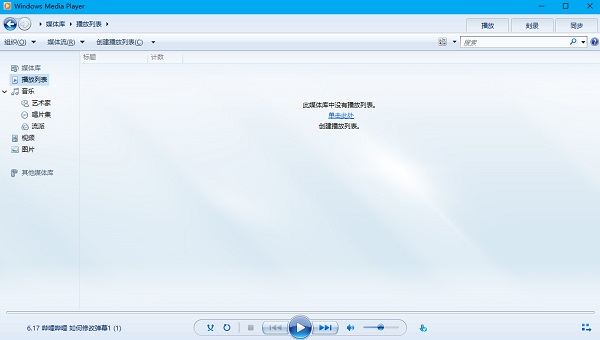
使用说明
1、安装前一定要清除 WINDOWSRegisteredPackages 和 WINDOWSsystem32dllcache (默认隐藏)以下中相关内容 mpvis.dll、MSWMDM.dll、qasf.dll、setup_wm.exe、wmploc.dll、wmpshell.dll、unregmp2.exe、wmplayer.adm。
否则文件保护可能导致汉化失败。(建议:dllcache 中为文件保护缓存,可清空,RegisteredPackages 中容也可删除。或删除到回收站,汉化并运行成功后还原。)
2、一定要在重启后并没有在视频文件上点击过右键时运行此补丁,否则 explorer 右键菜单(wmpshell.dll)无法汉化!
3、上述列出的 6 个文件也即本人汉化的文件,如对汉化不满意,可从原安装文件中解压相关内容替换。
更新:修正了两处字符串重迭,修正一处翻译。重新制作了补丁包,更小更实用。
软件特别说明
安装Windows Media Player 12需要系统是Windows Vista和Windows 7,不然不兼容。

 芒果TV 6.7.8
芒果TV 6.7.8
 哔哩哔哩 v1.12.5.3101
哔哩哔哩 v1.12.5.3101
 抖音电脑版 2.9.2
抖音电脑版 2.9.2
 爱奇艺 官方版 v10.4.5.6872
爱奇艺 官方版 v10.4.5.6872
 腾讯视频 v11.82.7023.0
腾讯视频 v11.82.7023.0
 迅雷看看 最新版 v6.2.4.600
迅雷看看 最新版 v6.2.4.600























